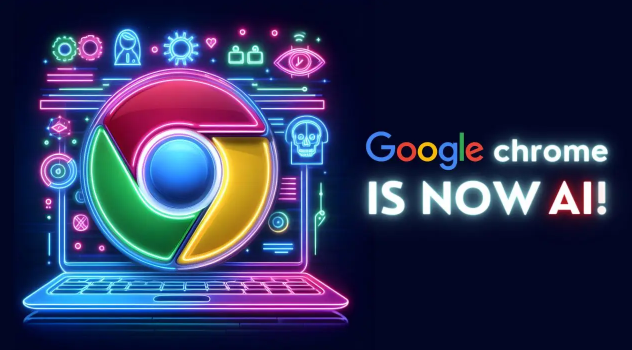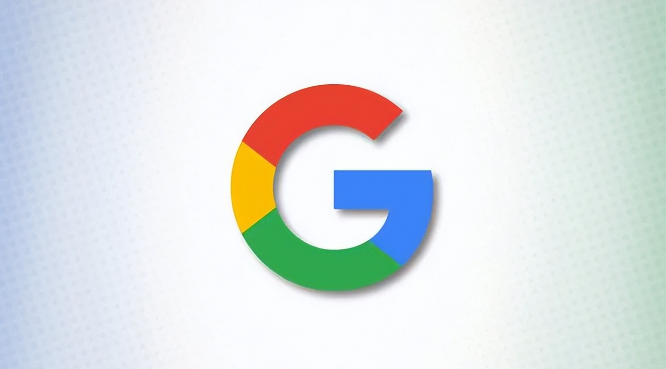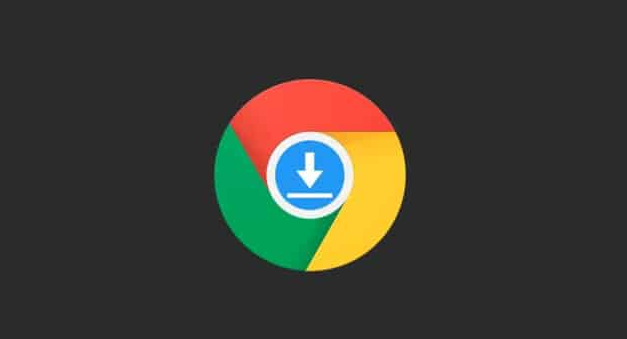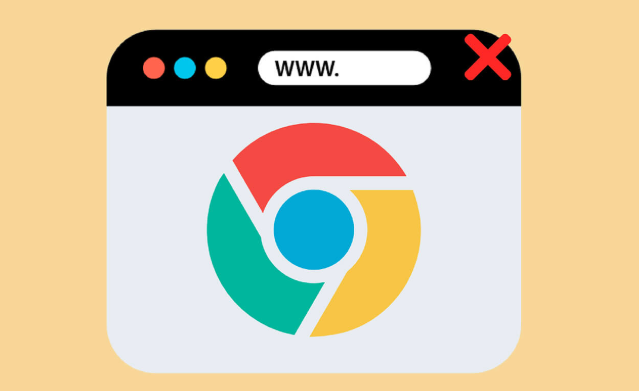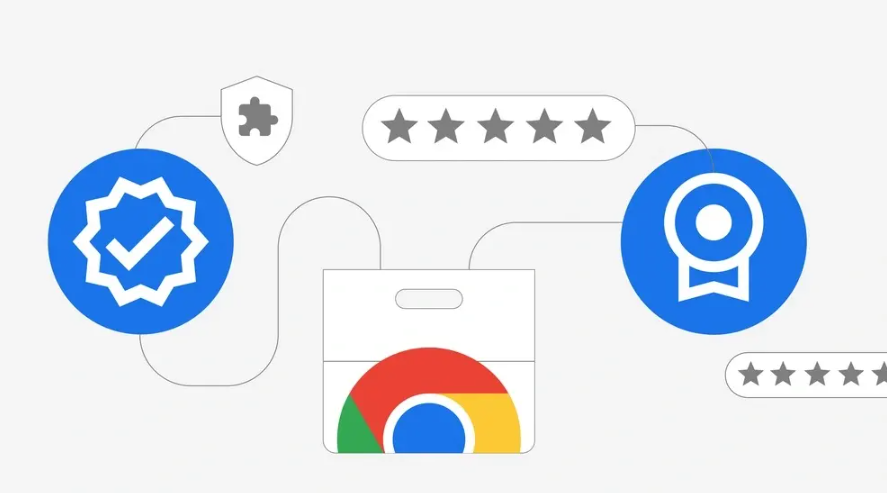教程详情
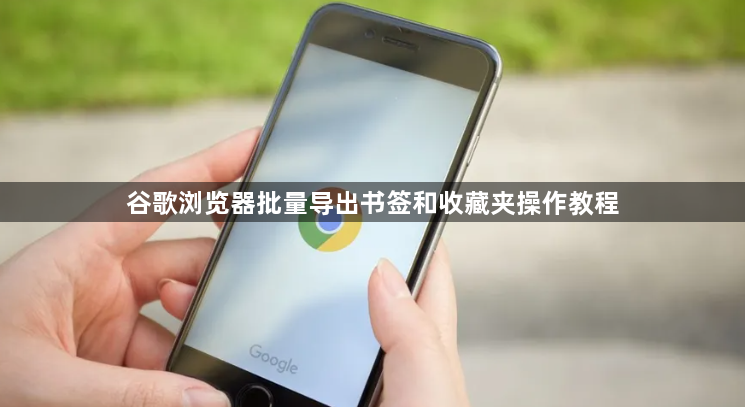
一、打开书签管理器
- 点击右上角图标:在Chrome浏览器右上角,点击三个竖点组成的菜单按钮。
- 选择书签管理器:在弹出的菜单中,找到“书签”选项,点击后选择“书签管理器”。
- 快捷键方式:也可以直接按组合键Ctrl+Shift+O(Windows)或Cmd+Shift+O(Mac),快速打开书签管理器。
二、导出书签
- 进入整理菜单:在书签管理器页面右上角,点击三个垂直排列的小点图标(菜单按钮)。
- 选择导出选项:从下拉菜单中选择“导出书签”,或点击顶部菜单栏中的“更多”选项,然后选择“将书签导出到HTML文件...”。
- 设置保存路径:在弹出的对话框中,选择保存位置(如桌面或指定文件夹),并为文件命名,默认格式为HTML文件。
- 确认导出:点击“保存”按钮,书签将自动保存为HTML文件。
三、检查导出内容
- 验证文件完整性:双击导出的HTML文件,检查内容是否与浏览器中的书签一致,确保所有收藏夹和书签条目均已导出。
- 跨设备测试:若需迁移到其他设备,可将文件复制到新设备,通过Chrome浏览器的“导入书签”功能(书签管理器→整理→导入)恢复书签。
四、选择性导出(可选)
- 手动选择部分书签:在书签管理器中,通过拖动鼠标选中特定书签或文件夹,然后重复导出步骤,仅导出选中内容。
- 利用文件夹分类:提前将需要导出的书签整理到同一文件夹内,导出时自动包含该文件夹下的所有书签。
五、备份与共享
- 云端存储:登录Google账号后,书签会自动同步到云端。也可将导出的HTML文件上传至Google云端硬盘,实现跨设备访问或分享给他人。
- 隐私注意事项:导出前检查书签中是否包含敏感信息(如账号密码),避免泄露隐私。